Isi tulisan ini
Streamyard merupakan aplikasi untuk siaran langsung yang bisa digunakan langsung di browser secara gratis dan tanpa menginstal aplikasi. Saya sudah beberapa kali menuliskan tentang StreamYard ini, tapi dalam tulisan ini saya akan khusus memberikan referensi apa yang perlu diketahui/dipersiapan untuk mengoperasikan StreamYard.
Operator StreamYard yang dimaksudkan adalah orang yang mengatur naik turunnya pengisi siaran mulai dari siaran di mulai sampai selesai. Kalau di Zoom di sebut sebagai host, tapi untuk Stream Yard menggunakan istilah admin ataupun co-host.
Tahukah kamu, Streamyard ada fitur baru dimana bisa ada 2 orang atau lebih yang bekerja dalam team untuk membantu terselenggaranya siaran langsung? Fitur ini baru saja diluncurkan dan untuk akun gratisnya kita bisa menambahkan 1 orang untuk menjadi anggota tiim kita secara gratis.
Beberapa hal yang perlu dilakukan dalam mengoperasikan StreamYard untuk sebuah acara siaran langsung saya bagi menjadi beberapa tahap mulai dari persiapan awal sampai siaran bisa ditonton.
Sebenarnya semua sudah dijelaskan dalam halaman bantuan StreamYard, tapi mungkin ada yang lebih suka melihat catatan singkatnya saja dibandingkan membaca semua halaman bantuan yang ada di StreamYard.
Tahap Persiapan Siaran
Untuk bisa melakukan siaran, tentunya kita harus memilki akun StreamYard dan memiliki kanal untuk tempat siaran berlangsung. Kanal siaran bisa di YouTube, ataupun Facebook. Untuk bisa melakukan siaran tentunya kita harus punya akses ke kanal siaran tujuan tersebut.
Membuat Akun dan Mempersiapkan Tujuan Siaran
- Membuat akun StreamYard
- Login dengan menggunakan alamat e-mail
- Menambahkan tujuan siaran (FB, Youtube atau lainnya)
Untuk tahapan persiapan ini, sudah pernah saya tuliskan kemudahan memakai Stream Yard. Tahapan ini tentunya hanya sekali dilakukan ketika kita baru saja memulai memakai StreamYard. Untuk yang sudah memiliki akun, tentunya tahap ini tidak perlu dilakukan.
Menciptakan Undangan Siaran dengan StreamYard
- Membuat/menjadwalkan siaran (Mempersiapkan jadwal, cover image dan deskripsi acara).
- Mendapatkan tautan undangan untuk pengisi acara
- Mendapatkan tautan di mana penonton bisa menantikan dan menonton acaranya
Untuk hal ini saya juga sudah pernah menuliskan khusus untuk menjadwalkan siaran langsung di YouTube dari StreamYard, untuk menjadwalkan di platform lain, teorinya sama saja, hanya perlu mengubah tujuan siaran saja.
Kegiatan Siaran Langsung
Tugas dari operator StreamYard tentunya menjamin kelancaran penayangan acara dengan mengatur layar mana yang lebih dahulu ditampilkan dan tentunya harus sudah jelas urutan daftar acaranya sebelumnya.
Untuk membuat acara terlihat menarik, terkadang kegiatan siaran dilengkapi dengan file video pembuka, penutup dan juga mungkin beberapa file presentasi. Pengisi acara juga tidak selalu semuanya sekaligus tampil di layar dan ada giliran naik turun dari panggung siaran.
Masuk Studio Lebih Awal dari Pengisi Acara
Setelah Operator membuat undangan acara, sebelum jam siaran langsung, perlu mempersiapkan file-file pendukungnya:
- Mengunggah video pembuka dan penutup
- Mempersiapkan slide jika ada slide presentasi
- Mempersiapkan banner/ teks acara dan pengisi acara
Setelah para pengisi acara masuk ke studio siaran, mereka tidak bisa langsung saling berkomunikasi, dan tugas utama dari operator ini adalah menentukan siapa yang sudah waktunya tampil atau memberi tahu untuk standaby di belakang layar.
Go LIVE
Ketika waktu yang dijadwalkan tiba, seorang operator harus ingat untuk menekan tombol Go LIVE, demikian juga setelah acara selesai tidak boleh lupa untuk STOP Siaran Live. Kalau sampai operator lupa dengan 2 hal ini, siaran langsungnya ya gagal total, alias tidak ada yang bisa menonton atau malah kebablasan semua disiarkan.
- Menyiarkan acara ke tujuan siaran (GO LIVE)
- Mengatur siapa yang tampil di studio dan siapa yang tetap di belakang layar sesuai dengan jadwal acara.
- Menginformasikan kepada pengisi acara untuk bersiap siap naik atau turun panggung.
- Menampilkan banner tentang acara dan nama pengisi acara.
- Mengingatkan pengisi acara untuk memperhatikan waktu
- Menampilkan pertanyaan dari penonton ke layar.
- Menghentikan siaran langsung (End Broadcast).
Setelah kegiatan selesai, operator juga perlu memeriksa kembali apakah siaran langsung sudah sesuai harapan dan kalau diperlukan mengedit video hasil siaran.
Penutup
Untuk yang diundang tampil di StreamYard, mereka tidak harus memiliki akun, jadi tidak perlu tahu dengan hal-hal ini, tapi ada baiknya diajak untuk mengenal lingkungan StreamYard supaya tahu setidaknya membaca bagian Chat di dalam Streamyard untuk berkomunikasi dengan sesama pengisi acara lainnya.
Seorang operator StreamYard bisa jadi tidak tampil atau ikut dalam siaran, tapi dia harus memantau dan memperhatikan kelangsungan siaran. Operator Streamyard, wajib menyimak keseluruhan acara dan mengikuti petunjuk dari alur acaranya dan koordinasi dengan pengisi acara.
Apa yang harus dilakukan ketika misalnya koneksi internet operator tidak stabil? Kendali dari streamyard ini bisa diambil alih oleh operator cadangan, tapi harus dipastikan lagi kalau operator tersebut juga memiliki semua file yang dibutuhkan dan mengikuti acara dari awal (video penutup atau slide yang ditayangkan).
Biasanya ketika yang membagikan slide kehilangan koneksi, otomatis slide yang ditayangkan juga akan hilang. Acara tetap bisa berlangsung jika pengisi acara memiliki slidenya sendiri dan atau ada yang mengambil alih menjadi operator (login lagi dengan email dan memasukkan kode untuk login atau anggota team yang sudah diset menjadi co-host).
Semoga catatan ini cukup untuk kamu yang baru mau mencoba menjadi operator StreamYard ya.

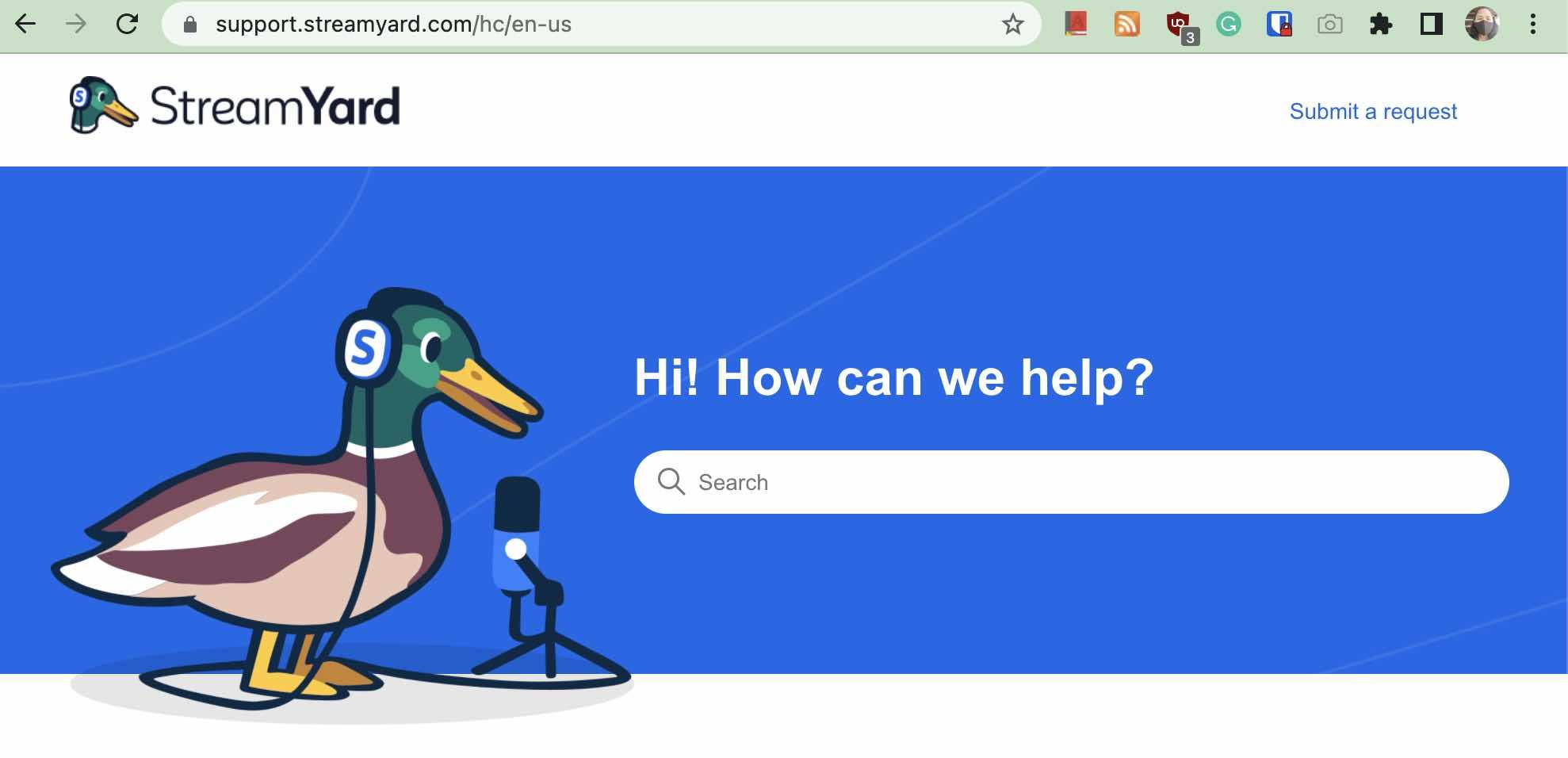


Leave a Reply